Как да поправя остана при подготовка на актуализация в iOS или iPad
отстраняване на неизправности в Iphone / / August 04, 2021
Реклами
Apple наскоро пусна новото iOS 14 актуализации на своите iPhone и iPad устройства. Докато много хора са успели актуализирайте устройствата си лесно и вече се радват на всички предимства, с които идва новата актуализация на iOS, много хора все още се борят да закачат устройствата си на тази нова честота. В тази статия ще ви покажем как да коригирате грешката, че сте останали на страницата „Подготовка за актуализация“, докато се опитвате да актуализирате своя iPhone или iPad до новия iOS 14.
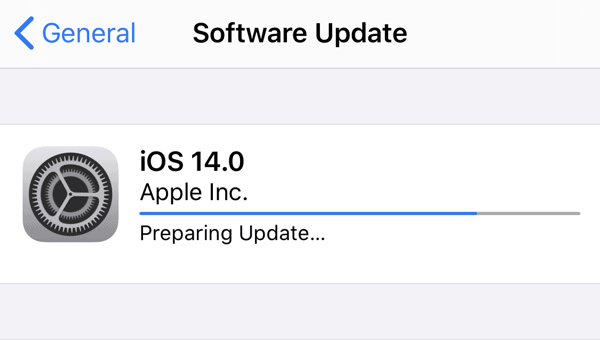
Преди да продължим с тази статия, трябва да разберете, че основен принос за възникването на тази грешка са огромните количества трафик. Всеки път, когато излезе нова актуализация на операционната система, милиони потребители по света обикновено се опитват да актуализират операционните си системи по въздуха едновременно. Това може да доведе до огромно натоварване на съответните сървъри и да предизвикате тази грешка.
Сега нека да стигнем до бизнеса на деня - как да поправим задържането при подготовката на актуализации в iOS или iPad, независимо дали се опитвате да надстроите до най-новата версия (iOS 14 или iPadOS 14) или по-ранна версия на тези операционни системи.
Реклами
Как да коригирам грешка „Подготовка на актуализация“
Процесът за отстраняване на тази грешка е доста ясен. Това включва да се наложи да рестартирате процеса на актуализация (което е разбираемо много досадно), защото губите време и консумирате данни (стигащи до мегабайта и вероятно дори гигабайта).
В крайна сметка обаче може да си заслужава, защото новата актуализация на iOS идва с толкова много интуитивни нови функции, че сме доста убедени, че ще се влюбите. Apple предостави изчерпателен доклад за всичко, което тази нова актуализация на операционната система трябва да предложи на всички свои потребители официален уебсайти дадохме обобщение на тези функции тук.
Като се има предвид това, по-долу са стъпките, които трябва да предприемете, ако искате да го задържите на страницата за грешка „Подготовка на актуализация“:
-
Отворете Настройки приложение на вашия iPhone или iPad.
-
Превъртете малко надолу и кликнете върху Общ опция.
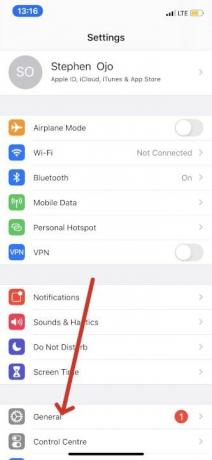
- Отворете менюто за съхранение на вашия iPhone или iPad.
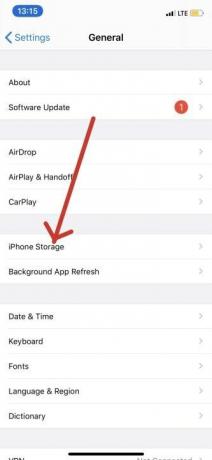
-
На тази страница ще намерите файла за актуализация на iOS 14 на вашия iPhone или iPad. Тя трябва да бъде етикетирана iOS 14 Developer Beta 2.

- Докоснете го и след това кликнете върху опцията „Изтриване на актуализация“ под него.
- Ще бъдете подканени да потвърдите действието си. Натисни Изтриване на актуализацията отново, за да потвърдите действието.
- Когато направите това, рестартирайте своя iPhone или iPad.
-
Накрая се върнете към вашия Настройки меню, натиснете Общ, след което натиснете Актуализация на софтуера.

-
Кликнете върху Изтеглете и инсталирайте за да започнете процеса на обновяване на софтуера отново и проблемът ви трябва да бъде решен.


Както казахме по-рано в тази статия, този процес е досаден, който изисква много търпение и жертви за данни. Все пак смятаме, че в крайна сметка това би си струвало. Ако тази статия ви е била полезна, моля, уведомете ни в раздела за коментари по-долу. Обичаме да чуваме от вас и се надяваме да се насладите на новата и подобрена актуализация на операционната система iOS 14 на вашия iPhone или iPad.



